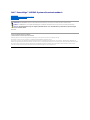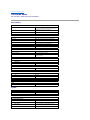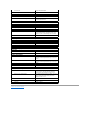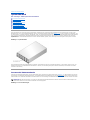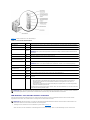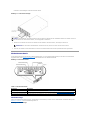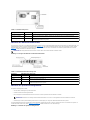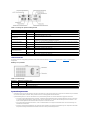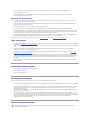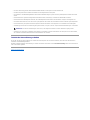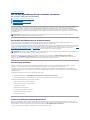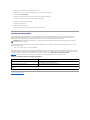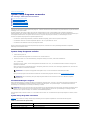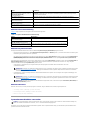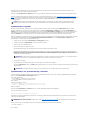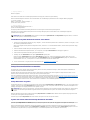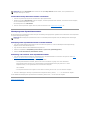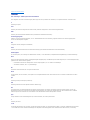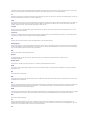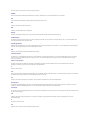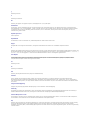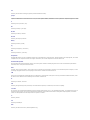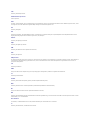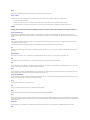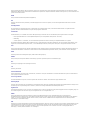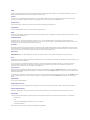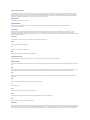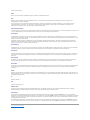Dell™PowerEdge™1655MC-Systeme Benutzerhandbuch
Systemüberblick
Die CD Dell OpenManage Server Assistant verwenden
System-Setup-Programm verwenden
Technische Daten
Glossar
Modell EMP
IrrtümerundtechnischeÄnderungenvorbehalten.
©2002DellComputerCorporation.AlleRechtevorbehalten.
NachdruckejeglicherArtohnedievorherigeschriftlicheGenehmigungderDellComputerCorporationsindstrengstensuntersagt.
Markenzeichen in diesem Text: Dell, das DELL Logo, PowerEdge und Dell OpenManage sind Markenzeichen der
Dell Computer Corporation; Intel und Pentium sind eingetragene Markenzeichen und Intel386 ist ein Markenzeichen der Intel Corporation; Microsoft, MS-DOS, Windows NT und
Windows sind eingetragene Markenzeichen der Microsoft Corporation; UNIXisteineingetragenesMarkenzeichenvonTheOpenGroupderVereinigtenStaatenundandererLänder.
Alle anderen in dieser Dokumentation genannten Markenzeichen und Handelsbezeichnungen sind Eigentum der entsprechenden Hersteller und Firmen. Die Dell Computer
Corporation verzichtet auf alle Besitzrechte an Markenzeichen und Handelsbezeichnungen, die nicht ihr Eigentum sind.
Erstausgabe: 17. Juli 2002
ANMERKUNG: EineANMERKUNGmachtaufwichtigeInformationenaufmerksam,mitdenenSiedenComputerbessereinsetzenkönnen.
HINWEIS: EinHINWEISwarntvormöglichenBeschädigungenderHardwareoderDatenverlustundzeigt,wiediesevermiedenwerdenkönnen.
VORSICHT: EinVORSICHTshinweiszeigteinemöglichegefährlicheSituationan,diebeiNichtbeachtungzuSachschäden,Körperverletzungen
oderzumTodführenkönnte.

ZurüchzumInhaltsverzeichnis
Technische Daten
Dell™PowerEdge™1655MC-Systeme Benutzerhandbuch
Servermodul
System
Mikroprozessor
Mikroprozessortyp
bis zu zwei Intel®Pentium®III-Mikroprozessoren
mit einer minimalen internen Betriebsfrequenz von
mindestens1,26GHzproProzessor
Externe Taktrate des Frontside-Bus
133 MHz
Interner Cache
512 KB-Cache
Mathematischer Coprozessor
intern im Mikroprozessor
Speicher
Architektur
72-Bit-ECC-PC-133-registrierte SDRAM-DIMMs
Speichermodulsockel
zwei 72-Bit breite 168-polige DIMM-Sockel
Speichermodul-Kapazitäten
128, 256, 512 MB oder 1 GB registrierte SDRAM-
DIMMs,ausgelegtfür133-MHz-Betrieb
Minimaler RAM
128 MB
Maximaler RAM
2 GB
Laufwerke
SCSI-Festplattenlaufwerke
bis zu zwei 1-Zoll-, interne Ultra3-SCSI
USB-CD-Laufwerk
ein externes USB-CD-Laufwerk
USB-Diskettenlaufwerk
ein externes 3,5-Zoll-, 1,44-MB-USB-
Diskettenlaufwerk
SchnittstellenundAnschlüsse
Externzugänglich:
Vorderseite:
USB
ein 4-poliger Anschluss
Video
Videotyp
ATI Rage XL-PCI-Video-Controller; VGA-Anschluss
Videospeicher
8 MB
Abmessungen und Gewichte
Höhe
11,53 cm
Breite
7,06 cm
Tiefe
40,66 cm
Gewicht
maximal 3,17 kg
Strom
Systembatterie
CR2032 3.0-V Lithium-Knopfzelle
Laufwerke
USB-CD-Laufwerk
ein externes USB-CD-Laufwerk
USB-Diskettenlaufwerk
ein externes 3,5-Zoll-, 1,44-MB-Diskettenlaufwerk
SchnittstellenundAnschlüsse
Systemverwaltungsmodul:
Seriell
ein 9-poliger DB-9-Anschluss
Netzwerkanschluss
ein RJ45-Anschlussfürintegrierten10/100/-NIC
KVM-Schalter
ein RJ45-Anschluss zur Verbindung mit einem
externen digitalen KVM
Video
ein 15-poliger Anschluss

ZurüchzumInhaltsverzeichnis
PS/2-Tastatur
6-poliger Mini-DIN-Stecker
PS/2-kompatible Maus
6-poliger Mini-DIN-Stecker
Netzwerkschaltermodul:
Uplink-Anschluss
vier RJ45-Anschlüssefürintegrierte10/100/1000-
BASE-T-Anschlüsse
Netzwerkschalter-Verwaltungsanschluss
ein serieller RJ11-Anschluss zur Verwaltung des
Netzwerkschaltermoduls
Strom
Netzteil:
Wattleistung
1048 W (Wechselstrom)
Spannung
100–240 VAC, 50/60 Hz, 12,0-6,0 A
Wärmeabgabe
250 W oder 875 BTU/Std.
Maximaler Einschaltstrom
UntertypischenLeitungsbedingungenundüberden
gesamten Betriebsbereich der Systemumgebung
kannderEinschaltstromproNetzteil(übereinen
Zeitraum von 10 ms oder weniger) 55 A erreichen.
Haltezeit
20 mS
Abmessungen und Gewichte
Höhe
12,87 cm
Breite
44,45 cm
Tiefe
73,66 cm
Gewicht
maximal 49,89 kg
Umgebungsbedingungen
Temperatur:
Betrieb
10°Cbis35°C
Lagerung
- 40°bis65°C
Relative Luftfeuchtigkeit:
Betrieb
20% bis 80% (nicht-kondensierend) mit einer
maximalenLuftfeuchtigkeitsänderungvon10%pro
Stunde
Lagerung
5% bis 95% (nicht-kondensierend) mit einer
maximalenLuftfeuchtigkeitsänderungvon10%pro
Stunde
ZulässigeErschütterung:
Betrieb
0,25 G bei 3 bis 200 Hz, 15 Minuten lang
Lagerung
0,5 G bei 3 bis 200 Hz, 15 Minuten lang
ZulässigeStoßeinwirkung:
Betrieb
EinStoßvon41GindenpositivenundnegativenX-,
Y- und Z- Achsen(einStoßaufjederSeitedes
Systems)übereinenZeitraumvonbiszu2ms
Speicher (nicht professionell)
SechshintereinanderausgeführteStößevon71Gin
den positiven und negativen X-, Y- und Z- Achsen (ein
StoßaufjederSeitedesSystems)übereinen
Zeitraum von bis zu 2 ms
HöheüberNN:
Betrieb
- 16 bis 3,048 m
Lagerung
- 16 bis 10,600 m

ZurüchzumInhaltsverzeichnis
Systemüberblick
Dell™PowerEdge™1655MC-Systeme Benutzerhandbuch
Servermodul-Statusmerkmale
Rückseitenmerkmale
Systemkomponenten
UnterstützteBetriebssysteme
Stromschutzvorrichtungen
WeiterenützlicheDokumente
TechnischeUnterstützungerhalten
ImSystemkönnenbiszusechsServermodule(oderBlades)installiertwerden.JedesServermodulfunktioniertalseineinzelnesSystem,dasbiszuzwei
Mikroprozessoren,biszuzweiFestplattenlaufwerkeundbiszuzweiSpeichermoduleenthält(sieheAbbildung1-1). Um als ein System zu funktionieren, wird
einServermodulineinGehäuseeingesetzt,dasNetzteile,Lüfter,einSystemverwaltungsmodulundmindestenseinNetzwerkschaltermodulenthält.Netzteile,
Lüfter,SystemverwaltungsmodulundNetzwerkschaltermodulsindfreigegebeneRessourcenderServermoduleimGehäuse.ZusätzlichwirddasSystem
möglicherweisemiteinemUSB-Diskettenlaufwerk und einem USB-CD-Laufwerkgeliefert,diefürdasSetupunddieKonfigurationdesSystemsverwendet
werdenkönnen.
Abbildung 1-1.Systemüberblick
DieserAbschnittbeschreibtdieHauptmerkmalederHardwareundSoftwaredesSystemsundenthältInformationenzudenAnzeigenaufderVorder- und
RückseitedesSystems.ErenthältaußerdemInformationenzuweiteren,zurEinrichtungdesSystemsnützlichenDokumente,sowieHinweisezumErhalt
technischerUnterstützung.
Servermodul-Statusmerkmale
JedesServermodulbesitztfünfAnzeigenundeinenNetzschalteraufderVorderseitedesServermoduls(sieheAbbildung1-2). Dabei handelt es sich um eine
Statusanzeige, zwei Netzwerk-Verknüpfungsanzeigen,eineFestplattenlaufwerk-AktivitätsanzeigeundeineBetriebsanzeige.DasServermodulbesitzteinen
USB-Anschluss auf der Vorderseite des Moduls. Der USB-Anschluss wird zur Verbindung des USB-Diskettenlaufwerks oder des USB-CD-Laufwerks verwendet.
Abbildung 1-2. Servermodulanzeigen
ANMERKUNG: Der USB-Anschluss kann nur mit dem von Dell gelieferten USB-Diskettenlaufwerk oder dem USB-CD-Laufwerk verwendet werden. Der
USB-Anschluss arbeitet mit einem anderen USB-Gerätnichtordnungsgemäß.

Tabelle1-1enthältInformationenzudenStatusanzeigen.
Tabelle 1-1. Servermodul-Statusmerkmale
USB-Disketten- oder USB-CD-Laufwerke verwenden
Jedes Servermodul besitzt einen USB-Anschluss auf der Vorderseite des Servermoduls, an dem ein USB-Diskettenlaufwerk oder ein USB-CD-Laufwerk
angeschlossen werden kann. Die Laufwerke werden zur Konfiguration des Servermoduls verwendet.
1. Befestigen Sie das Laufwerkfach an der Vorderseite des Systems (siehe Abbildung1-3).
Stellen Sie sicher, dass das Laufwerkfach auf den Mittelgriffen der Servermodule aufliegt. Wenn es in der Mitte befestigt ist, kann eines der USB-
Anzeigetyp
Anzeige
Anzeigecode
Statusanzeige
Aus
Das Servermodul wird nicht mit Strom versorgt, das Servermodul ist nicht eingeschaltet oder das Servermodul
wird initialisiert.
Blau
Das Modul wird normal betrieben.
Blau
blinkend
Das Modul identifiziert sich selbst.
ANMERKUNG: Die Systemverwaltungssoftware veranlasst die Anzeige ein bestimmtes Modul durch Blinken zu
identifizieren.
Gelb
Das Systemverwaltungsmodul ist nicht installiert.
Gelb
blinkend
Zeigt einen Fehler des Systems oder des Servermoduls an.
Verknüpfungsanzeigendes
Netzwerkschaltermoduls (2)
Aus
Zeigtan,dassdasServermodulkeineVerknüpfungzumNetzwerkschaltermodulbesitzt.
Grünan
Zeigtan,dassdasServermoduleinegültigeVerknüpfungzumNetzwerkschaltermodulbesitzt.
ANMERKUNG: WennnureinNetzwerkschaltermodulinstalliertist,arbeitetnureineVerknüpfungsanzeige.
Grün
blinkend
ZeigtdieNetzwerkaktivitätzwischendemexternenNetzwerkunddemNetzwerkschaltermodulan.
Festplattenlaufwerk-
Aktivitätsanzeige
Grün
blinkend
ZeigtFestplattenlaufwerkaktivitätan.
Betriebsanzeige
Grün
blinkend
Zeigtan,dassdasModulrichtiginstalliertistunddurchDrückendesNetzschalterseingeschaltetwerdenkann.
Grün
(stetig)
Zeigt an, dass das Servermodul mit Strom versorgt wird und betriebsbereit ist.
Gelb
blinkend
Zeigt einen Fehler der Stromzufuhr oder einen anderen Zustand an, der ein Herunterfahren des Servermoduls
verursacht.
Netzschalter
Keine
Schaltet das Servermodul aus und ein.
l Wenn das Modul mit dem Netzschalter ausgeschaltet wird und auf dem Modul ein ACPI-konformes
Betriebssystemausgeführtwird,kanndasModulordentlichheruntergefahrenwerden,bevores
ausgeschaltet wird.
l Wenn auf dem Modul kein ACPI-konformesBetriebssystemausgeführtwird,istessofortausgeschaltet,
sobaldderNetzschaltergedrücktwird.
Der Schalter wird im System-Setup-Programm aktiviert. Wenn der Schalter deaktiviert ist, kann das Servermodul
nur mit dem Schalter eingeschaltet werden.
ANMERKUNG: Wenn die Festplattenlaufwerk-AktivitätsanzeigeunddieVerknüpfungsanzeigennacheinanderblinken,wirddasServermodulinitialisiert.
DieInitialisierungszeitdaueristjenachAnzahlderinstalliertenServermoduleundjenachNetzwerkaktivitätunterschiedlich.
ANMERKUNG: Der USB-Anschluss kann nur mit dem von Dell gelieferten USB-Diskettenlaufwerk oder dem USB-CD-Laufwerk verwendet werden. Der
USB-Anschluss arbeitet mit einem anderen USB-Gerätnichtordnungsgemäß.

Laufwerke mit einem beliebigen Servermodul verbunden werden.
Abbildung 1-3. Laufwerkfach befestigen
2. PlatzierenSiedasLaufwerkaufdemFachundschließenSiedasLaufwerkandasServermodulan,daskonfiguriertwerdensoll.
3. BauenSiedasLaufwerkunddasLaufwerkfachaus.LassenSiedasLaufwerkwährenddesnormalenSystembetriebsnichtangeschlossen.
Rückseitenmerkmale
VonderRückseitedesSystemsauskannaufdieNetzwerkschaltermodule(2),aufdasSystemverwaltungsmodul,aufdieLüfterundaufdieNetzteile
zugegriffenwerden(sieheAbbildung1-4). Tabelle1-2enthältInformationenzudenRückseitenmerkmalen.
Abbildung 1-4.Rückseitenmerkmale
Tabelle 1-2.Rückseitenmerkmale
Netzteilanzeige
Jedes hot-plug-fähigeNetzteilbesitztAnzeigen,dieInformationenzumStromstatus,zuFehlernundzumVorhandenseinvonNetzstromliefern(siehe
Abbildung1-5). Tabelle1-3 listet die Netzteil-Anzeigecodes auf.
Abbildung 1-5. Netzteilanzeigen
HINWEIS: Das USB-Disketten- oder USB-CD-LaufwerkmusssichwährenddesBetriebsaufdemLaufwerkfachbefinden.DasLaufwerkmusssichin
einerhorizontalenundebenenPositionbefinden,umordnungsgemäßzufunktionieren.
ANMERKUNG: WenndasLaufwerkalsStartlaufwerkverwendetwerdensoll,setzenSiedenStromdesServermodulszurück.
Komponente
Beschreibung
Netzteilanzeigen
Geben Informationen zum Stromstatus an (siehe "Netzteil-Anzeigecodes").
Netzwerkschaltermodulanzeigen
Geben Informationen zum 10/100/100 BASE-T-Netzwerkstatus (siehe "Merkmale des Netzwerkschaltermoduls").
Systemverwaltungsmodulanzeigen
Geben Informationen zum Systemstatus, zum System-Verwaltungsstatus und zum Anschluss-Status an.

Tabelle 1-3. Netzteil-Anzeigecodes
Merkmale des Netzwerkschaltermoduls
InjedemSystemkönnenbiszuzweiNetzwerkschaltermoduleinstalliertwerden.DieNetzwerkschaltermoduleliefernInformationenzurNetzwerkaktivität,zum
VerknüpfungsstatussowiezurSystem-Fehleranzeige (siehe Abbildung1-6). Der Schalter besitzt ebenfalls eine externe RJ11-Verbindung zu einem seriellen
Nullmodemkabel,daszurEinrichtungundKonfigurationdesSchaltersverwendetwird.RJ11wirdwährenddesnormalenSystembetriebsnichtverwendet.
Tabelle1-4enthältEinzelheitenzumBetriebderAnzeigen.
Abbildung 1-6. Anzeigen und Merkmale des Netzwerkschaltermoduls
Tabelle 1-4. Netzwerkschaltermodul-Anzeigecodes
Merkmale des Systemverwaltungsmoduls
DasSystemverwaltungsmodulenthält:
l Tastatur-/Maus-/Videozugriff auf jedes Servermodul
l Serielle und Ethernet-Verwaltungsanschlüsse
l Einen analogen Rack-Schnittstellenanschluss zum Anschluss an einen optionalen externen KVM-über-IP-Schalter
l StatusanzeigenfürdasSystemverwaltungsmodulundfürdieVerknüpfungzumintegriertenNetzwerkschaltermoduldesSystems.
Am System-StatusanschlusskannzusätzlichdasSystem-Statuskabel angeschlossen werden, so dass der Systemstatus nach der Installation des Systems in
einRacküberwachtwerdenkann(sieheAbbildung1-7). Tabelle1-5enthältInformationenzudenStatusanzeigen.
Abbildung 1-7. Merkmale des Systemverwaltungsmoduls
Anzeige
Aktivitätsanzeige
Anzeigecode
Gleichstromanzeige
Grün
Zeigt an, dass das Netzteil betriebsbereit ist.
Netzstrom vorhanden-
Anzeige
Grün
Zeigtan,dassNetzstromamNetzteilvorhandenistunddassdasSystemaneineNetzstromquelle
angeschlossen ist.
Fehleranzeige
Gelb
Zeigt an, dass das Netzteil fehlerhaft ist. Weitere Informationen finden Sie im Installations- und
Fehlerbehebungshandbuch des Systems.
ANMERKUNG: Der Konfigurationsanschluss darf nicht mit einem Daten- oder Telefonnetzwerk verbunden werden.
Anzeigetyp
Aktivitätsanzeige
Anzeigecode
Netzwerkanzeige
Grün
DerAnschlussistmiteinemgültigenVerknüpfungspartnerimNetzwerkverbunden.
Blinkend
Netzwerkdaten werden gesendet oder empfangen.
System-
Fehleranzeige
Grün
Zeigt den normalen Systembetrieb an.
Gelb
Zeigt einen Systemstromfehler an. Weitere Informationen finden Sie im Installations- und
Fehlerbehebungshandbuch des Systems.
ANMERKUNG: SchließenSiedenanalogenRack-Schnittstellenanschluss nur an einen von Dell gelieferten externen KVM-über-IP-Schalter an.

Tabelle 1-5.AnzeigenderSystemverwaltungsmodule
Lüftermerkmale
Das System besitzt vier hot-plug-fähigeSystemlüfter.JederLüfterbesitztzweiAnzeigen.Abbildung1-8zeigteinenLüfter.Tabelle1-6zeigtdieLüfter-
Anzeigecodes.
Abbildung 1-8.Systemlüfter
Tabelle 1-6.Lüfteranzeigen
Systemkomponenten
l UnterstützungfürbiszusechsServermodule.DasSystemunterstütztbiszusechsServermodule.WennwenigeralssechsModuleimSysteminstalliert
sind, wird ein Dummy-Modul verwendet. Dummy-ModulesindfürdenordnungsgemäßenBetrieberforderlich.
l Systemverwaltungsmodul, mit dem auf die Funktionen der Systemverwaltungssoftware und auf den KVM-Schalter zugegriffen werden kann.
¡ UmaufdieSystemverwaltungsfunktionenzuzugreifen,schließenSiedasNullmodemkabelandenVerwaltungsanschlussundeinenexternenPC
an.SystemverwaltungsinformationenerhaltenSieauchübereinenWeb-Browser,dermitdemRJ45-Verwaltungsanschluss verbunden ist. Die
SystemverwaltungssoftwareüberwachtdenStatusdesSystemsunddesServermoduls.
¡ Das Systemverwaltungsmodul besitzt Tastatur-, Video-undMausanschlüsse.DerintegrierteKVM-Schalter besitzt eine Onscreen-Anzeige zur
Auswahl eines Servermoduls.
¡ IntegrierterSystemverwaltungsschaltkreis,derdenBetriebderSystemlüftersowiekritischerSystemspannungenund-temperaturenüberwacht.
Die Systemverwaltungs-Schaltkreistechnik arbeitet zusammen mit der Systemverwaltungssoftware.
Anzeigetyp
Aktivitätsanzeige
Anzeigecode
Systemstatusanzeige
Blau
System arbeitet normal.
Gelb
EinSystemfehlerliegtvor.WeitereInformationenfindenSieimInstallations- und
Fehlerbehebungshandbuch des Systems.
Systemverwaltungs-
Statusanzeige
Grün
Systemverwaltungsmodul arbeitet normal.
Gelb
Zeigt einen Fehler des Systemverwaltungsmoduls an. Weitere Informationen finden Sie im
Installations- und FehlerbehebungshandbuchdesSystems.
Netzwerkschaltermodul-
Statusanzeige
Grün
Zeigt an, dass das Systemverwaltungsmodul und das integrierte Netzwerkschaltermodul miteinander
kommunizieren.
Ethernet-Verwaltungsanschluss
Aus
Der ERA/MC ist nicht mit dem Netzwerk verbunden.
Grün
DerERA/MCistmiteinemgültigenVerknüpfungspartnerimNetzwerkverbunden.
Blinkend
Daten werden gesendet oder empfangen.
Analoger Rack-
Schnittstellenanschluss
Aus
Der KVM-Schalter ist nicht mit einem externen KVM-über-IP-Schalter verbunden.
Grün
Der KVM-SchalteristmiteinemgültigenexternenKVM-über-IP-Schalter verbunden.
Blinkend
Daten werden gesendet oder empfangen.
Anzeigetyp
Aktivitätsanzeige
Anzeigecode
Statusanzeige
Grün
LüfterwirdmitStromversorgt.
Fehleranzeige
Gelb
LüfterbefindetsichineinemFehlerzustand.WeitereInformationenfindenSieimInstallations- und
Fehlerbehebungshandbuch.

l UnterstützungfürbiszuzweiNetzwerkschaltermodule.ExternbesitztjederSchaltervier10/100/1000-Base-T-Ethernetanschlüsse.
l Vier hot-plug-fähigeSystemlüfter.
l Zwei hot-plug-fähige,redundante1048-Watt-Netzteile. Das System kann ohne Stromredundanz mit sechs Servermodulen und nur einem
eingeschalteten Netzteil betrieben werden.
Merkmale des Servermoduls
l Ein oder zwei Intel®Pentium®III-Mikroprozessoren mit einer internen Betriebstaktrate von mindestens 1,26 GHz, einem 512 KB-Cache und einer
Frontside-(externen) Bustaktrate von 133 MHz.
l Mindestens128MBSystemspeicher,aufrüstbaraufmaximal2GBdurchInstallationvonPCI133-registrierten SDRAM-Speichermodulen in den zwei
Speichermodulsockeln auf der Systemplatine.
l Unterstützungfürbiszuzweiinterne,1-Zoll-Ultra3-SCSI-Festplattenlaufwerke.
l MitderintegrierteninternenLaufwerkspiegelungkönnenzweiSCSI-FestplattenüberdenintegriertenRAID-Controller gespiegelt werden.
l Ein externer USB-AnschlusszurUnterstützungeines1,44-MB-, 3,5-Zoll-Diskettenlaufwerks oder eines USB-CD-Laufwerks.WennwährenddesStarts
entweder das Disketten- oder das USB-CD-Laufwerk am Servermodul angeschlossen ist, wird das Laufwerk als erstes Startlaufwerk festgelegt. Diese
ZuweisungermöglichtdieInstallationvonSoftwareaufdenFestplattenlaufwerkendesServermoduls.
l Ein integriertes VGA-kompatibles Video-Subsystem mit einem ATI RAGE XL-Video-Controller. Dieses Video-SubsystementhälteinenVideospeichermit8
MBSDRAM(nichtaufrüstbar).DiemaximaleAuflösungbeträgt1600x1200x16,7MillionenFarben(Non-Interlaced).
Weitere Informationen zu spezifischen Funktionen finden Sie unter "Technische Daten" und unter "WeiterenützlicheDokumente".
Softwarefunktionen
l Ein System-Setup-ProgrammzurschnellenAnzeigeundÄnderungvonSystem-Konfigurationsinformationen. Weitere Informationen zu diesem Programm
finden Sie unter "System-Setup-Programm verwenden".
l VerbesserteSicherheitsfunktionen,einschließlicheinesSystemkennwortsundeinesSetup-Kennworts,dieüberdasSystem-Setup-Programmverfügbar
sind.
l SystemdiagnosezumTestenderSystemkomponentenundGeräte.InformationenzumEinsatzderDiagnosefindenSieunter"Systemdiagnose
ausführen"imInstallations- und Fehlerbehebungshandbuch.
l VideotreiberzurAnzeigevielerAnwendungsprogrammeinhochauflösendenModi.WeitereInformationenzuTreibernfindenSieunter"Die CD Dell
OpenManage Server Assistant verwenden".
l Systemverwaltungssoftware und Dokumentation. Mit der Systemverwaltungssoftware kann jedes einzelne Servermodul sowie das System im Ganzen
verwaltetundüberwachtwerden,einschließlichallerServermodule,Netzwerkschaltermodule,NetzteileundLüfter.DieSystemverwaltungssoftware
verwaltet das System lokal und im Fernzugriff in einem Netzwerk. Dell empfiehlt, die mit diesem System gelieferte Systemverwaltungssoftware zu
verwenden.
l OptionaleSoftwarelösungenfürWebhosting,Cache-SpeicherungoderLastenausgleich.WeitereInformationenfindenSieinderDokumentationfür
Softwarelösungen.
UnterstützteBetriebssysteme
l Microsoft®Windows®2000 Server und Advanced Server
l Windows.NET Server-Familie
l Red Hat Linux Professional 7.3
Stromschutzvorrichtungen
BestimmteGeräteschützendasSystemvorStörungen,wiez.B.vorSpannungsspitzenundStromausfällen.
l Steckerleiste -VerwendetÜberlastungsschalter,umsicherzustellen,dassdieWechselstromlastdieNennbelastungderSteckerleistenichtüberschreitet.
l Überspannungsschutzvorrichtungen-verhindern,dassSpannungsspitzen(z.B.währendeinesGewitters)durchdieSteckdoseinsInneredesSystems
gelangen. Sie bieten keinen Schutz vor Spannungsabfall; diese Situation tritt dann ein, wenn die Spannung um mehr als 20% unter die normale
Netzspannungsgrenzefällt.
l Leitungsfilter -HältdieNetzstromquellenspannungdesSystemsaufeinemkonstantenWertundbietetSchutzgegenSpannungsabfälle,jedochnicht
gegenvollständigeStromausfälle.
l USV -VerwendetBatteriestrom,umdasSystemweiterzubetreiben,wennderNetzstromausgefallenist.DerAkkuwirdüberdenNetzstrom
aufgeladen,solangedieserverfügbarist,undbeimAusfalldesNetzstromskannderAkkudasSystemfüreinegewisseZeit-zwischen15Minutenund
einer Stunde - mit Strom versorgen. Bei einer USV, die nur 5 Minuten Batteriestrom liefert, kann das System noch heruntergefahren werden. Setzen Sie
einenÜberspannungsschutzundSteckerleistenmitallenuniversellenNetzteileneinundstellenSiesicher,dassdieUSVgemäßdenUL-
Sicherheitsbestimmungen zugelassen wurde.
WeiterenützlicheDokumente
Das SysteminformationshandbuchenthältwichtigeInformationenzuSicherheits-undBetriebsbestimmungen.Garantiebestimmungenkönnenals
separates Dokument beigelegt sein.

l Das mit der Rack-LösunggelieferteRack-Installationshandbuch beschreibt, wie das System in ein Rack installiert wird.
l Das Dokument System einrichtenenthälteinenÜberblickzumerstmaligenEinrichtendesSystems.
l Das Installations- und Fehlerbehebungshandbuch beschreibt die Problembehandlung des Systems und wie Systemkomponenten installiert oder ersetzt
werden.
l Die Dokumentation der Systemverwaltungssoftware beschreibt Funktionen, Anforderungen, Installation und Basisbetrieb der Software.
l Die Dokumentation des Betriebssystem beschreibt, wie die Betriebssystemsoftware installiert (falls erforderlich), konfiguriert und eingesetzt wird.
l Die weiteren Dokumentationen, die auf den mit dem System gelieferten CDs enthalten sind, beschreiben den Einsatz erweiterter Systemkomponenten.
l DieDokumentationenjederseparaterworbenenKomponenteenthaltenInformationenzurKonfigurationundzurInstallationdieserZusatzgeräte.
l Aktualisierungen sind manchmal im Lieferumfang des Systems enthalten, um System-, Software- und/oderDokumentationsänderungenzubeschreiben.
l AnmerkungenzurVersionoderzuInfodateienkönnenbeiliegenundenthaltendieneuestenInformationenüberdasSystemoderzurDokumentation,
odererweitertestechnischesReferenzmaterialfürerfahreneBenutzeroderTechniker.
TechnischeUnterstützungerhalten
FürdenFall,dassSieeinesdieserVerfahrennichtverstehenoderdassdasSystemnichtwieerwartetfunktioniert,findenSieweitereInformationenim
Installations- und Fehlerbehebungshandbuch.
Dell bietet Unternehmenstraining und Zertifizierung an. Weitere Informationen hierzu finden Sie unter www.dell.com/training. Dieser Service wird eventuell
nicht an allen Stellen angeboten.
ZurüchzumInhaltsverzeichnis
ANMERKUNG: LesenSiedieseAktualisierungenimmerzuerst,dasiehäufigdieInformationeninanderenDokumentenungültigmachen.

ZurüchzumInhaltsverzeichnis
Die CD Dell OpenManage Server Assistant verwenden
Dell™PowerEdge™1655MC-Systeme Benutzerhandbuch
DieCDDellOpenManageServerAssistantstarten
Servermodule einrichten
Treiber und Dienstprogramme aktualisieren
Dienstprogrammpartition
Die CD Dell OpenManage Server AssistantenthältDienstprogramme,DiagnoseprogrammeundTreiber,diebeiderKonfigurationderServermodulefürden
optimalen Einsatz hilfreich sind. Einige der auf der CD Dell OpenManage Server AssistantverfügbarenFunktionenstehenauchaufeinerstartfähigen
DienstprogrammpartitionzurVerfügung,dieaufdemFestplattenlaufwerkinstalliertist.DieserAbschnittbeschreibtdieAnwendungderCDDell OpenManage
Server Assistant.AußerdemwerdendieDienstprogrammpartitionundihreOptionenbeschriebenundAnleitungendazugegeben,wiediePartition(beiBedarf)
neu installiert wird.
DieCDDellOpenManageServerAssistantstarten
DasAnwendungsprogrammDellOpenManage™ServerAssistantführtSiedurchdasBetriebssystem-Setup und das Konfigurationsverfahren. Die
Dienstprogrammpartition kann ebenfalls mit der CD Dell OpenManage Server Assistant neu erstellt werden.
UmeinBetriebssystemaufeinemServermodulzuinstallieren,schließenSiedasUSB-CD-Laufwerk an den USB-Anschluss auf der Vorderseite des Servermoduls
an,legenSiedieCDDell OpenManage Server Assistant in das USB-CD-LaufwerkeinundschaltenSiedasServermoduleinoderstartenSieesneu(siehe"USB-
Disketten- oder USB-CD-Laufwerke verwenden" in "Systemüberblick").DurchdasAnschließendesCD-bzw. Diskettenlaufwerks vor dem Start des
Servermoduls wird das angeschlossene USB-Laufwerk automatisch als erstes Laufwerk in der Startsequenz festgelegt.
WählenSieimKVM-FensterdasServermodulaus,dessenBildangezeigtwerdensoll.DieStartseitedesDell OpenManage Server Assistant wird
eingeblendet. Der Dell OpenManage Server AssistantverwendeteinestandardmäßigeWeb-Browser-Schnittstelle. Der KVM-Schalter schaltet auch die
Tastatur und die Maus, so dass die Web-Browser-Schnittstelle auf jedem Servermodul verwendet werden kann.
Servermodule einrichten
WennSieeinServermodulerwerben,daskeinvorinstalliertesBetriebssystembesitzt,oderwennSieeinBetriebssystemzueinemspäterenZeitpunkt
installieren,verwendenSiedieFunktionServer-SetupzumKonfigurierendesSystemsoderzumInstallierendesBetriebssystems.
Die Funktion Server-SetupkannindenmeistenFällen,einschließlichbeiInstallationundNeuinstallationvonBetriebssystemen,verwendetwerden.Das
ProgrammfordertSieauf,dasaufdemLaufwerkverwendeteBetriebssystemauszuwählenundführtSiedannschrittweisedurchdasInstallationsverfahren
des Betriebssystems.
Um die Funktion Server-Setupzustarten,führenSiefolgendeSchrittedurch:
1. Klicken Sie im Hauptbildschirm Dell OpenManage Server Assistant auf Server Setup (Server-Setup).
2. Folgen Sie den Anweisungen auf dem Bildschirm, um das Installations-undKonfigurationsverfahrenabzuschließen.
Die Funktion Server-SetupführtSiedurchdiefolgendenAufgaben:
l Datum und Uhrzeit des Servermoduls einstellen
l RAID-Controller konfigurieren (falls vorhanden)
l Betriebssystemauswählen
l Festplattenlaufwerke konfigurieren
l Informationen zum Betriebssystem eingeben
l Installationszusammenfassung anzeigen
l Betriebssystem installieren
Treiber und Dienstprogramme aktualisieren
TreiberundDienstprogrammekönnen auf allen Systemen erstellt und aktualisiert werden, auf denen Microsoft®InternetExplorer4.0oderhöher,oder
NetscapeNavigator6.0oderhöher,ausgeführtwird.BeimVerbindendesCD-Laufwerks mit einem Servermodul mit dem Betriebssystem Microsoft Windows®
startet das Modul automatisch die Browser-Software und blendet die Startseite des Dell OpenManage Server Assistant ein.
UmeinenTreiberodereinDienstprogrammzuaktualisieren,führenSiefolgendeSchrittedurch:
ANMERKUNG: Die CD Dell OpenManage Server Assistant ist bei der erstmaligen Bereitstellung des Servermoduls nicht erforderlich, wenn ein
BetriebssystemvorinstalliertodereineLösungssoftwareenthaltenist.
ANMERKUNG: Zur Installation eines Betriebssystems muss die CD Server Assistant verwendet werden. Durch Verwendung der CD Server Assistant wird
sichergestellt, dass die richtigen Treiber auf dem Servermodul installiert sind.

1. WählenSiedasSystemmodellausdemDropdown-Feld aus.
2. WählenSiedenTypderTreiberoderDienstprogrammeaus,dieaktualisiertwerdensollen.
3. Klicken Sie auf Continue (Weiter).
4. WählenSiejedenTreiberoderjedesDienstprogrammaus,dasaktualisiertwerdensoll.
SiewerdenzurAngabeeinesSpeicherortsfürdieDateienaufgefordert.
5. WählenSiedenSpeicherortfürdieDateien.
Die Dateien sind komprimiert.
6. Dekomprimieren Sie die Dateien.
DieDateienkönnennunaufdemServerinstalliertoderverwendetwerden.
Dienstprogrammpartition
BeiderDienstprogrammpartitionhandeltessichumeinestartfähigePartitionaufdemFestplattenlaufwerk,aufdersichdieSystemkonfigurationund
Diagnose-Dienstprogrammebefinden.FallseinePartitioneingebautist,startetsieundstellteineausführbareUmgebungfürdieDienstprogrammeder
Partition bereit. Wenn die Dienstprogrammpartition nicht gestartet wird, ist sie als eine Nicht-MS-DOS®-Partition ausgewiesen.
UmdieDienstprogrammpartitionzustarten,wirddasServermoduleingeschaltetoderneugestartet.DrückenSiewährenddesPOSTauf<F10>,wenndie
folgende Meldung erscheint:
<F10> = Utility Mode (<F10> = Dienstprogrammmodus)
DieDienstprogrammpartitionbieteteinetextbasierteBenutzeroberfläche,überdiedieDienstprogrammederPartitionausgeführtwerdenkönnen.Umeine
Menüoptionzuwählen,könnenSieentwederdieOptionmitdenPfeiltastenmarkierenund<Eingabe>drückenoderSiekönnendieNummerderMenüoption
eingeben.DrückenSiezumBeendenderDienstprogrammpartition<Esc>imHauptmenüderUtility Partition (Dienstprogrammpartition).
Tabelle2-1enthälteineBeispielslisteundErläuterungenderOptionen,dieimDienstprogrammpartitionsmenüangezeigtwerden.
Tabelle 2-1.HauptmenüoptionenderDienstprogrammpartition
ZurüchzumInhaltsverzeichnis
ANMERKUNG: Die Dienstprogrammpartition bietet nur eine begrenzte MS-DOS-FunktionalitätundkannnichtalsMS-DOS-Partition zur allgemeinen
Verwendung eingesetzt werden.
Option
Beschreibung
RunSystemDiagnostics(Systemdiagnoseausführen)
FührtdieSystemhardware-Diagnose aus. (Sehen Sie sich dazu das Installations- und
Fehlerbehebungshandbuch des Systems an.)
Run RAID Configuration Utility (RAID-
Konfigurationsdienstprogrammausführen)
FührtdasRAID-Konfigurationsdienstprogramm aus.
ANMERKUNG: DieaufdemSystemangezeigtenOptionenhängenvonderSystemkonfigurationabundumfassenmöglicherweisenichtallehieraufgelisteten
Optionen.

ZurüchzumInhaltsverzeichnis
System-Setup-Programm verwenden
Dell™PowerEdge™1655MC-Systeme Benutzerhandbuch
System-Setup-Programm aufrufen
Optionen des System-Setup
Systemkennwortfunktion verwenden
Setup-Kennwortfunktion verwenden
Dienstprogramm Systemkennnummer
Jedes Servermodul besitzt ein eigenes System-Setup-Programm. In diesem Abschnitt werden die Servermodule als Systeme bezeichnet, da jedes Servermodul
unabhängigwieeinSystemarbeitet.
Bei jedem Einschalten des Systems vergleicht das System die installierte Hardware mit den in einem NVRAM auf der Systemplatine gespeicherten
Konfigurationsdaten.WennesdabeizuWidersprüchenkommt,gibtdasSystemeineodermehrereFehlermeldungenaus,dieaufdiefalschenEinstellungenin
der Konfigurationsdatei hinweisen. Das System fordert Sie dann auf, das System-Setup-Programmaufzurufen,umdieEinstellungenzuändern.
SiekönnendasSystem-Setup-ProgrammfürfolgendeAufgabenbenutzen:
l ZumÄndernderSystemkonfigurationsdaten,nachdemSieHardwarehinzugefügt,geändertodervomSystementfernthaben
l ZumEinstellenoderÄndernvonbenutzerspezifischenOptionen- wie z. B. Systemdatum und -uhrzeit
l ZumAktivierenoderDeaktivierenallerimSystemintegriertenGeräte
FührenSienachdemEinrichtendesSystemsdasSystem-Setup-Programm aus, damit Sie sich mit den Systemkonfigurationsdaten und optionalen
Einstellungenvertrautmachenkönnen.
System-Setup-Programm aufrufen
1. Schalten Sie das System ein.
Wenn das System bereits eingeschaltet ist, schalten Sie es aus und dann wieder ein.
2. DrückenSiedieTaste<F2>sofortnachEinblendungderfolgendenMeldunginderoberen,rechtenEckedesBildschirms:
<F2> = System-Setup
Siekönnenauch<F10>drücken,umdenDienstprogrammmodusaufzurufenoder<F12>,umdenPXE-Startauszuführen.PXE-Start erzwingt einen
SystemstartvomNetzwerk.
Wenn Sie zu lange warten und das Betriebssystem in den Speicher geladen wird, warten Sie, bis der Ladevorgang abgeschlossen ist, fahren Sie dann
das System herunter und versuchen Sie es erneut.
Das System-Setup-ProgrammkannaußerdemalsReaktionaufeineFehlermeldungaufgerufenwerden.Siehe"Auf Fehlermeldungen reagieren".
Auf Fehlermeldungen reagieren
NotierenSieFehlermeldungen,diewährenddesStartsaufdemBildschirmangezeigtwerden.LesenSievordemAufrufendesSystem-Setup-Programms im
Installations- und Fehlerbehebungshandbuch die Abschnitte "Signaltoncodes des Systems" und "Systemmeldungen". In diesen Abschnitten finden Sie
BeschreibungenzudenMeldungenundVorschlägezurBehebungvonFehlern.
WenndieOptionbesteht,entwederdieTaste<F1>zumFortfahrenoderdieTaste<F2>zumAusführendesSystem-Setup-Programmszudrücken,drücken
Sie <F2>.
System-Setup-Programm verwenden
Tabelle3-1zeigtdieTastenzurAnzeigeundÄnderungderEinstellungenaufdemSystem-Setup-Bildschirm und zum Beenden des Programms.
Tabelle 3-1. Steuertasten des System-Setup
ANMERKUNG: WiedasSystemordnungsgemäßheruntergefahrenwird,istinderDokumentationzumBetriebssystemerklärt.
ANMERKUNG: Hilfe zur Verwendung des System-Setup-ProgrammserhaltenSiedurchDrückenderTaste<F1>währenddasProgramm
ausgeführtwird.
ANMERKUNG: Esistnormal,wenndasSystemnachdemInstalliereneinerSpeicheraufrüstungbeimerstenStartendesSystemseineMeldungausgibt.
Beziehen Sie sich in diesem Fall nicht auf die Informationen unter "Signaltoncodes des Systems" und "Systemmeldungen". Anleitungen finden Sie
stattdessenunter"Speicherhinzufügen"imInstallations- und Fehlerbehebungshandbuch.
Tasten
Maßnahme
Nach-Unten-Pfeil oder <Tab>
WeiterzumnächstenFeld.
Nach-Oben-Pfeil oder <Umsch><Tab>
ZurückzumvorherigenFeld.

BeidenmeistenOptionenwerdendieÄnderungenaufgezeichnet,abererstbeimnächstenSystemstartwirksam.FüreinigeOptionen(wieimHilfebereich
vermerkt)werdenÄnderungensofortwirksam.
Optionen des System-Setup
Hauptbildschirm
Wenn das System-Setup-Programmausgeführtwird,wirdderHaupt-Programmbildschirm eingeblendet (siehe Abbildung3-1). Felder, die blau angezeigt
werden,enthaltenkeinevomBenutzerauswählbarenOptionen.
Abbildung 3-1. Hauptbildschirm des System-Setup
Tabelle3-2 zeigt die Options- und Informationsfelder im System-Setup-Programm.
Tabelle 3-2. Optionen des System-Setup-Programms
BildschirmIntegrierteGeräte
Tabelle3-3zeigtdieOptionenfürdenBildschirmIntegratedDevices(IntegrierteGeräte).
Tabelle 3-3.OptionendesBildschirmsIntegrierteGeräte
Nach-Links- oder Nach-Rechts-Pfeiltaste oder
Leertaste
Zeigt nacheinander die Einstellungen eines Feldes an. In vielen Feldern kann der zutreffende Wert auch
eingegeben werden.
<Esc>
Beendet das System-Setup-ProgrammundstartetdasSystemneu,fallsÄnderungenvorgenommen
wurden.
Option
Beschreibung
Systemzeit
SetztdieUhrzeitderinternenUhrdesSystemszurück.
Systemdatum
SetztdasDatumdesinternenKalendersdesSystemszurück.
Systemspeicher
Zeigt die System-Speichergrößean.EssindkeinevomBenutzerauswählbareEinstellungenverfügbar.
Videospeicher
Zeigt die Video-Speichergrößean.EssindkeinevomBenutzerauswählbareEinstellungenverfügbar.
CPU-Informationen
ZeigtInformationenüberdenMikroprozessorbusunddieMikroprozessorenan.EssindkeinevomBenutzerauswählbare
Einstellungenverfügbar.
Startsequenz
LegtdieReihenfolgefest,inderdasSystemwährenddesSystemstartsnachStartgerätensucht.VerfügbareOptionensind
u.a.FestplattenlaufwerkesowiePXE1 und PXE2 (Netzwerk). Wenn das USB-CD-Laufwerk oder das USB-Diskettenlaufwerk an
dasServermodulangeschlossenist,wirddasGerätinderStartsequenzaufgeführt.WenneinUSB-Laufwerk an das Servermodul
angeschlossen ist, ist die Reihenfolge der Startsequenz USB, PXE1, PXE2 und Hard Disk Drive (Festplattenlaufwerk).
IntegrierteGeräte
Siehe "BildschirmIntegrierteGeräte".
Konsolenumleitung
Siehe "Bildschirm Konsolenumleitung".
Systemsicherheit
Zeigt einen Bildschirm zur Konfiguration der Systemkennwort- und Setup-Kennwortfunktionen an. Weitere Informationen finden
Sie unter "Systemkennwortfunktion verwenden und Setup-Kennwortfunktion verwenden".
Tastatur-Num-Taste
(On [Ein]
Standardeinstellung)
Legt fest, ob das System mit aktiviertem NumLock (Num-Tasten)-Modus auf 101- oder 102-Tasten-Tastaturen startet (gilt nicht
für84-Tasten-Tastaturen).
Tastaturfehler berichten
(Report [Berichten]
Standardeinstellung)
AktiviertoderdeaktiviertdieAnzeigevonTastaturfehlernwährenddesPOST.DieseOptionistbeiSystemennützlich,dieals
selbststartende oder Host-Systeme betrieben werden und an denen permanent keine Tastatur angeschlossen ist. Wenn in
diesenFällenDo not Report (Nicht melden)ausgewähltwird,werdenalleFehlermeldungeninBezugaufTastaturoderTastatur-
ControllerwährenddesPOSTunterdrückt.DieFunktionderTastaturselbstbleibtvondieserEinstellungunberührt,wennandas
System eine Tastatur angeschlossen ist.
Systemkennnummer
Zeigt die vom Kunden programmierbare Systemkennnummer an, wenn eine Systemkennnummer vergeben wurde. Informationen
zur Eingabe einer Systemkennnummer von bis zu 10 Zeichen im NVRAM finden Sie unter "Dienstprogramm Systemkennnummer".

Bildschirm Konsolenumleitung
Tabelle3-4 zeigt die Optionen zur Konfiguration der Konsolenumleitungsfunktion.
Tabelle 3-4.OptionendesBildschirmsKonsolenumleitung
Bildschirm Systemsicherheit
DiefolgendenSicherheitsfunktionenkönnenüberdenBildschirmSystem Security (Systemsicherheit) eingestellt werden:
l Password Status (Kennwortstatus) - Wenn Setup Password (Setup-Kennwort) auf Aktiviertgesetztist,verhindertdieseFunktiondieÄnderungoder
Deaktivierung des Systemkennworts beim Systemstart.
Zum Sperren des Systemkennworts muss zuerst ein Setup-Kennwort in der Option Setup-Kennwort vergeben und dann die Option Kennwortstatus zu
Locked (Gesperrt)geändertwerden.IndiesemZustandkanndasSystemkennwortnichtdurchdieOptionSystem Password (Systemkennwort)
geändertoderbeimSystemstartdurchDrückenvon<Strg><Eingabe>deaktiviertwerden.
Zum Entsperren des Systemkennworts muss zuerst ein Setup-KennwortinderOptionSetup-Kennwort eingegeben und dann die Option Kennwortstatus zu
Unlocked (Nicht gesperrt)geändertwerden.IndiesemZustandkanndasSystemkennwortbeimSystemstartdurchDrückenvon<Strg><Eingabe>
deaktiviertunddannmitderOptionSystemkennwortgeändertwerden.
l Setup-Kennwort -ErmöglichtIhnen,denZugriffaufdasSystem-Setup-ProgrammaufdieselbeWeiseeinzuschränkenwiebeider
Systemkennwortfunktion.
l Systemkennwort -ZeigtdenderzeitigenStatusderKennwortsicherheitsfunktiondesSystemsanundermöglichtdieVergabeundBestätigungeines
neuen Systemkennworts.
Bildschirm Beenden
WennSie<Esc>drücken,umdasSystem-Setup-Programm zu beenden, zeigt der Bildschirm Exit (Beenden) folgende Optionen an:
l SaveChangesandExit(Änderungenspeichernundbeenden)
l DiscardChangesandExit(Änderungenverwerfenundbeenden)
l ReturntoSetup(ZumSetupzurückkehren)
Systemkennwortfunktion verwenden
DasSystemwirdmitnichtaktivierterSystemkennwortfunktiongeliefert.WenndieSystemsicherheitwichtigist,solltedasDellSystemausschließlichunter
System-Kennwortschutz betrieben werden.
Option
Beschreibung
Network Interface Controller (1 or 2)
(Netzwerkschnittstellen-Controller [1 oder 2])
(On with PXE [Ein mit PXE]
Standardeinstellung)
Aktiviert die beiden integrierten NICs des Systems. Optionen sind On without PXE (Ein ohne PXE) und
Ein mit PXE. Mit PXE-SupportkanndasSystemvomNetzwerkgestartetwerden.Änderungenwerden
nach dem Systemstart wirksam.
MAC Address (MAC-Adresse)
Zeigt die MAC-AdressefürdenentsprechendenintegriertenNICan.EssindkeinevomBenutzer
auswählbareEinstellungenverfügbar.
Mouse Controller (Maus-Controller)
(Ein Standardeinstellung)
Aktiviert oder deaktiviert den Maus-Controller des Systems.
USB Controller (USB-Controller)
(Ein Standardeinstellung)
EssindkeinevomBenutzerauswählbareEinstellungenverfügbar.
BIOS USB Support (BIOS-USB-Unterstützung)
(Ein Standardeinstellung)
EssindkeinevomBenutzerauswählbareEinstellungenverfügbar.
Option
Beschreibung
Konsolenumleitung
(Ein Standardeinstellung)
Schaltet die Konsolenumleitungsfunktion Ein oder Off [Aus].
Remote Terminal Type (Remote-Terminaltyp)
(VT 100/VT 220 Standardeinstellung)
ErmöglichtdieAuswahlvonVT 100/VT 220 (Standardeinstellung) oder ANSI.
Redirection After Boot (Umleitung nach Start)
(Enable [Aktivieren] Standardeinstellung)
Aktiviert oder deaktiviert die Konsolenumleitung nach einem Neustart des Systems.
ANMERKUNG: Anleitungen zur Vergabe eines Setup-KennwortsundzurVerwendungoderÄnderungeinesvorhandenenSetup-Kennworts finden
Sie unter "Setup- Kennwortfunktion verwenden. Anleitungen zum Deaktivieren eines vergessenen Setup-Kennworts finden Sie im Installations-
und Fehlerbehebungshandbuch.
ANMERKUNG: AnleitungenzurVergabeeinesSystemkennwortsundzurVerwendungoderÄnderungeinesvorhandenenSystemkennwortsfinden
Sie unter "Systemkennwortfunktion verwenden. Anleitungen zum Deaktivieren eines vergessenen Systemkennworts finden Sie im Installations-
und Fehlerbehebungshandbuch.
ANMERKUNG: Das System kann weiterhin mit dem Netzschalter eingeschaltet werden, selbst wenn die Option Power Button (Netzschalter) auf
Disabled (Deaktiviert) gesetzt ist.
HINWEIS: DieKennwortfunktionensicherndieRechnerdatenbiszueinemgewissenGrad.WennfürdieDateneinehöhereSicherheitbenötigtwird,
solltenSiezusätzlicheSchutzfunktionenverwenden,wiez.B.einDatenverschlüsselungsprogramm.

Bei jedem Aufruf des System-Setup-Programms kann ein Systemkennwort vergeben werden. Nach Vergabe eines Systemkennworts haben nur noch
autorisierte Personen vollen Zugriff auf die Systemfunktionen.
Wenn die Option Systemkennwort auf Aktiviert gesetzt ist, fordert das System unmittelbar nach dem Systemstart zur Eingabe des Systemkennworts auf.
DamiteinvorhandenesSystemkennwortgeändertwerdenkann,mussdasKennwortbekanntsein(siehe"Vorhandenes System-Kennwortlöschenoder
ändern").WennSieeinSystemkennwortvergebenundesspätervergessen,musseinausgebildeterService-Techniker eine Jumper-Stellungändern,durchdie
die Systemkennwortfunktion deaktiviert wird (siehe dazu das Installations- und Fehlerbehebungshandbuch des Systems). Das Setup-Kennwort wird dabei
gleichzeitiggelöscht.
Systemkennwort vergeben
BevorSieeinSystemkennwortvergebenkönnen,mussdasSystem-Setup-Programm aufgerufen und die Option Systemkennwortüberprüftwerden.
WenneinSystemkennwortvergebenwurde,stehtdieEinstellungfürdieOptionSystemkennwort auf Aktiviert. Wenn die Option Kennwortstatus auf
Entsperrtgesetztist,kanndasSystemkennwortgeändertwerden.WenndieOptionKennwortstatus auf Gesperrtgesetztist,kanndasSystemkennwort
nichtgeändertwerden.WenndieSystemkennwortfunktiondurcheineJumper-Stellung auf der Systemplatine deaktiviert wurde, lautet die angezeigte
Einstellung DeaktiviertunddasSystemkennwortkannnichtgeändertwerdenbzw.eskannkeinneuesSystemkennworteingegebenwerden.
Wenn kein Systemkennwort vergeben wurde und sich der Kennwort-Jumper auf der Systemplatine in der aktivierten Position (Standardeinstellung) befindet,
lautetdieangezeigteEinstellungfürdieOptionSystemkennwort Not Enabled (Nicht aktiviert) und das Feld Kennwortstatus ist Entsperrt. Um ein
Systemkennwortzuvergeben,führenSiefolgendeSchrittedurch:
1. Stellen Sie sicher, dass die Option Kennwortstatus auf Nicht gesperrt gesetzt ist.
2. Markieren Sie die Option SystemkennwortunddrückenSiedann<Eingabe>.
3. Geben Sie das neue Systemkennwort ein.
Das Kennwort darf bis zu 32 Zeichen lang sein.
NachEingabejedesZeichens(oderderLeertastefüreineLeerstelle)erscheinteinPlatzhalterimFeld.
DieKennwortzuweisungsfunktionerkenntTastendurchderenPositionaufderTastatur.SieunterscheidetnichtzwischenGroß- und Kleinschreibung.
Befindetsichz.B.imKennworteinM,istsowohlMalsauchmzulässig.GewisseTastenkombinationensindnichtzulässig.WennSieeinedieser
Kombinationeneingeben,ertönteinSignaltonausdemSystemlautsprecher.UmbeiderEingabedesKennwortseinZeichenzulöschen,drückenSiedie
<Rücktaste>oderdieNach-Links-Taste.
4. DrückenSieauf<Eingabe>.
5. ZumBestätigendesKennwortsgebenSiedieseseinzweitesMaleinunddrückendann<Eingabe>.
Die Option Systemkennwort wechselt zu Aktiviert.DasSystemkennwortistnunvergeben.SiekönnendasSystem-Setup-Programm beenden und das
System einsetzen.
Systemkennwort zur Systemsicherung verwenden
BeijedemEinschaltenoderNeustartendesSystemswirdüberdieTastenkombination<Strg><Alt><Entf>diefolgendeEingabeaufforderungeingeblendet,
wenn die Option Kennwortstatus auf Nicht gesperrt gesetzt ist:
Type in the password and...
-- press <ENTER> to leave password security enabled.
-- press <CTRL><ENTER> to disable password security.
Enter password:
(Geben Sie das Kennwort ein und...
--drückenSie<EINGABE>,umdieKennwortsicherheitaktiviertzulassen.
--drückenSie<STRG><EINGABE>,umdieKennwortsicherheitzudeaktivieren.
Kennwort eingeben:)
Wenn die Option Kennwortstatus auf Gesperrt gesetzt ist, wird die folgende Eingabeaufforderung eingeblendet:
Type the password and press <Enter>.
(GebenSiedasKennworteinunddrückenSie<Eingabe>.)
NachEingabedesrichtigenSystemkennwortsundDrückenvon<Eingabe>schließtdasSystemdieStartsequenzabundSiekönnenwiegewohntmitder
Tastatur oder der Maus arbeiten.
WurdeeinfalschesoderunvollständigesSystemkennworteingegeben,erscheintfolgendeMeldungaufdemBildschirm:
** Incorrect password. **
Enter password:
HINWEIS: WennSiedasSystemunbeaufsichtigtundohneSystemkennwortinBetriebhabenoderwennSieesnichtgesperrthaben,können
Unberechtigte das Kennwort durch Umstecken eines Jumpers deaktivieren und die auf dem Festplattenlaufwerk gespeicherten Daten aufrufen.
ANMERKUNG: UmdasFeldohneVergabeeinesSystemkennwortszuverlassen,drückenSiedieTaste<Eingabe>,umzueinemanderenFeldzu
wechseln,oderdrückenSiezueinembeliebigenZeitpunktvordemAusführenvonSchritt5dieTaste<Esc>.
ANMERKUNG: Der Kennwortschutz nicht wirksam wird, bis das System durch Aus- und wieder Einschalten neu gestartet wird.
ANMERKUNG: Wenn ein Setup-Kennwort vergeben wurde, (siehe Setup- Kennwortfunktion verwenden) wird das Setup-Kennwort als alternatives
Systemkennwort vom System zugelassen.

(**UngültigesKennwort.**
Kennwort eingeben:)
WirdwiederumeinfalschesoderunvollständigesSystemkennworteingegeben,erscheintdiegleicheMeldung.
NachdreiaufeinanderfolgendenVersuchenmiteinemfehlerhaftenoderunvollständigenSystemkennwortwirddiefolgendeMeldungausgegeben:
** Incorrect password. **
Number of unsuccessful password attempts: 3
System halted! Must power down.
(**UngültigesKennwort.**
Zahl der fehlgeschlagenen Kennwortversuche: 3
System wird heruntergefahren!)
DieangezeigteZahlfehlerhafterKennworteingabeversucheweistaufmöglichenichtautorisierteSystemzugriffehin.
SelbstnachdemerneutenEinschaltendesSystemswirddievorherigeMeldungbeijedererneutenfalschenoderunvollständigenEingabedes
Systemkennworts ausgegeben.
Vorhandenes System-Kennwortlöschenoderändern
1. DrückenSiebeientsprechenderAufforderung<Strg><Eingabe>,umdasvorhandeneSystemkennwortzudeaktivieren,anstellevon<Eingabe>,ummit
dem normalen Systembetrieb fortzufahren.
Wenn Sie zur Eingabe des Setup-Kennwortsaufgefordertwerden,müssenSieu.U.denNetzwerkadministrator,derüberdasSetup-Kennwortverfügt,
kontaktieren.
2. RufenSiewährenddesPOSTdasSystem-Setup-Programmauf,indemSiedieTaste<F2>drücken.
3. WählenSiedasBildschirmfeldSystemsicherheit,umzuüberprüfen,obdieOptionKennwortstatus auf Nicht gesperrt gesetzt ist.
4. Geben Sie bei entsprechender Aufforderung das Systemkennwort ein.
5. BestätigenSie,dassNicht aktiviertfürdieOptionSystemkennwort angezeigt wird.
FallsfürdieOptionSystemkennwort die Einstellung Nicht Aktiviertangezeigtwird,wurdedasSystemkennwortgelöscht.WennSieeinneues
Kennwortvergebenwollen,fahrenSiemitSchritt6fort.WennNicht AktiviertnichtfürdieOptionSystemkennwortangezeigtwird,drückenSiedie
Tastenkombination<Alt><b>,umdasSystemneuzustartenundwiederholenSiedanndieSchritte2bis5.
6. UmeinneuesKennwortzuvergeben,führenSiedasVerfahrenunter"Systemkennwort vergeben" aus.
Setup-Kennwortfunktion verwenden
Das System wird mit nicht aktivierter Setup-Kennwortfunktiongeliefert.WenndieSystemsicherheitwichtigist,solltedasDellSystemausschließlichmit
aktivierter Setup-Kennwortfunktion betrieben werden.
Bei jedem Gebrauch des System-Setup-Programms kann ein Setup-Kennwort vergeben werden. Nach Vergabe eines Setup-Kennworts haben nur noch
Benutzer, denen das Kennwort bekannt ist, vollen Zugriff auf das System-Setup-Programm.
Damit ein vorhandenes Setup-Kennwortgeändertwerdenkann,mussdasSetup-Kennwort bekannt sein (siehe "Vorhandenes Setup-Kennwortlöschenoder
ändern"). Wenn Sie ein Setup-Kennwortvergebenundesspätervergessen,kanndasSystemnichtbetriebenwerdenundeskönnenkeineEinstellungenim
System-Setup-Programm vorgenommen werden, bis ein ausgebildeter Service-Techniker die Kennwort-Jumper-StellungzurDeaktivierungvonKennwörtern
ändertundvorhandeneKennwörterlöscht.DiesesVerfahrenwirdimInstallations- und Fehlerbehebungshandbuch beschrieben.
Setup-Kennwort vergeben
Ein Setup-Kennwortkannnurvergeben(odergeändert)werden,wenndieOptionSetup-Kennwort auf Nicht aktiviert gesetzt ist. Um ein Setup-Kennwort zu
vergeben, markieren Sie die Option Setup-KennwortunddrückenSiedieTaste+ oder -. Das System fordert Sie dazu auf, ein Kennwort einzugeben und zu
bestätigen.BeiEingabeeinesungültigenZeichensisteinSignaltonzuhören.
NachdemÜberprüfendesKennwortswechseltdieEinstellungSetup-Kennwort nach Aktiviert.BeimnächstenAufrufdesSystem-Setup-Programms fordert
Sie das System zur Eingabe des Setup-Kennworts auf.
EineÄnderungderOptionSetup-Kennwort wird sofort wirksam (das System muss nicht neu gestartet werden).
System mit einem aktivierten Setup-Kennwort betreiben
Wenn die Option Setup-Kennwort auf Aktiviert gesetzt ist, muss zuerst das korrekte Setup-Kennwort eingegeben werden, bevor die meisten Optionen des
System-Setupbearbeitetwerdenkönnen.WennSiedasSystem-Setup-Programm starten, fordert Sie das Programm zur Eingabe des Kennworts auf.
NachdreiaufeinanderfolgendenfehlerhaftenVersuchenderEingabedesrichtigenKennwortsermöglichtdasSystemnurdieAnzeigederSystem-Setup-
Bildschirme, mit der folgenden Ausnahme. Wenn Systemkennwort auf AktiviertgesetztistundnichtüberdieOptionKennwortstatus gesperrt ist, kann ein
Systemkennwortvergebenwerden(esistjedochnichtmöglich,einvorhandenesSystemkennwortzudeaktivierenoderzuändern).
ANMERKUNG: Die Option Kennwortstatus kann zusammen mit den Optionen Systemkennwort und Setup-Kennwort eingesetzt werden, um weiteren
Schutz des Systems vor unerlaubtem Zugriff zu bieten.
ANMERKUNG: Esistmöglich,dasgleicheSystem- und Setup-Kennwortfestzulegen.WenndiebeidenKennwörternichtidentischsind,kanndasSetup-
Kennwort als alternatives Systemkennwort eingesetzt werden. Das Systemkennwort kann jedoch nicht anstelle des Setup-Kennworts eingesetzt
werden.

Vorhandenes Setup-Kennwortlöschenoderändern
1. Rufen Sie das System-Setup-ProgrammaufundwählenSiedieOptionSystemsicherheit.
2. Markieren Sie die Option Setup-Kennwort,drückenSie<Eingabe>,umdasSetup-Kennwort-Fensteraufzurufen,unddrückenSiezweimal<Eingabe>,
um das vorhandene Setup-Kennwortzulöschen.
DieEinstellungändertsichzuNicht aktiviert.
3. Wenn ein neues Setup-Kennwortvergebenwerdensoll,führenSiedieSchritteunter"Setup-Kennwort vergeben" aus.
Dienstprogramm Systemkennnummer
Mit dem Dienstprogramm Systemkennnummer kann dem System eine eindeutige Verfolgungsnummer zugewiesen werden. Diese Nummer wird im Hauptfenster
des System-Setup-Programms angezeigt.
Dienstprogramm Systemkennnummer erstellen Diskette
1. Legen Sie die CD Dell OpenManage Server Assistant in das CD-Laufwerk eines Systems ein, auf dem das Betriebssystem Microsoft®Windows®
ausgeführtwirdundstartenSiedasSystemneu.
2. Legen Sie eine leere Diskette in das Diskettenlaufwerk des Systems ein.
3. Klicken Sie im Hauptbildschirm Dell OpenManage Server Assistant auf System Tools (Systemhilfsprogramme).
4. WählenSieCreate CD Boot Diskette (CD-Startdiskette erstellen).
ZuweisungoderLöscheneinerSystemkennnummer
1. Legen Sie die erstellte Diskette Dienstprogramm Systemkennnummer in das Diskettenlaufwerk ein und starten Sie das System neu (siehe "USB-
Disketten- oder USB-CD-Laufwerke verwenden" in "Systemüberblick").
2. EineSystemkennnummerkannentwederzugewiesenodergelöschtwerden.
l Um eine Systemkennnummer zuzuweisen, geben Sie asset sowie ein Leerzeichen ein, gefolgt von der neuen Zeichenkette.
EineSystemkennnummerkannausbiszu10Zeichenbestehen.AlleZeichenkombinationensindgültig.GebenSiez.B.aufdie
Eingabeaufforderung a:\>hinfolgendenBefehleinunddrückenSieauf<Eingabe>:
asset 12345abcde
l UmeineSystemkennnummerohneVergabeeinerneuenNummerzulöschen,gebenSie asset /deinunddrückenSie<Eingabe>.
3. WennSiezurBestätigungderÄnderungderSystemkennnummeraufgefordertwerden,gebenSiey(fürJa)einunddrückenSie<Eingabe>.
Um den Hilfebildschirm Dienstprogramm Systemkennnummer einzublenden, geben Sie asset /? einunddrückenSie<Eingabe>.
ZurüchzumInhaltsverzeichnis
ANMERKUNG: Die Option Kennwortstatus kann zusammen mit der Option Setup- Kennwort verwendet werden, um das Systemkennwort vor
unbefugtenÄnderungenzuschützen.
ANMERKUNG: DasDienstprogrammSystemkennnummerkannnuraufBetriebssystemenausgeführtwerden,dieMS-DOS®-basierte Anwendungen
unterstützen.

ZurüchzumInhaltsverzeichnis
Glossar
Dell™PowerEdge™1655MC-Systeme Benutzerhandbuch
InderfolgendenListewerdentechnischeBegriffe,AbkürzungenundAkronymedefiniertoderidentifiziert,dieinSystemdokumentenverwendetwerden.
A
AbkürzungfürAmpere.
ACPI
AbkürzungfürAdvancedConfigurationandPowerInterface(ErweiterteKonfigurations- und Stromverwaltungsschnittstelle).
ANSI
AbkürzungfürAmericanNationalStandardsInstitute(AmerikanischesnationalesNormeninstitut).
Anwendungsprogramm
Software,mitderenHilfespezielleVerfahren,wiez.B.TabellenkalkulationoderTextverarbeitung,ausgeführtwerdenkönnen.Anwendungsprogramme
werdenvomBetriebssystemausgeführt.
ARI
Analog Rack Interface (Analoge Rack-Schnittstelle)
ASCII
AbkürzungfürAmericanStandardCodeforInformationInterchange(AmerikanischerStandardcodefürInformationsaustausch).
Bedienungsfeld
DerTeildesSystems,derdieAnzeigenundBedienelementeenthält,z.B.denNetzschalter,dieFestplattenlaufwerkzugriffsanzeigeunddieBetriebsanzeige.
BIOS
AkronymfürBasicInput/OutputSystem(GrundlegendesEingabe-/Ausgabesystem).DasBIOSdesSystemsenthältProgramme,dieineinemFlash-Speicherchip
gespeichert sind. Das BIOS steuert folgendes:
l KommunikationzwischendemMikroprozessorunddenPeripheriegeräten,wiez.B.TastaturundVideoadapter
l verschiedene Funktionen, wie z. B. Systemmeldungen
Bit
Die kleinste Informationseinheit, die vom System verarbeitet wird.
Blade
EinServermodul,daseinenProzessor,einenSpeicherundeinFestplattenlaufwerkenthält.ServermodulewerdenineinGehäusemitNetzteilenundLüftern
installiert.
bps
AbkürzungfürBitsperSecond(BitsproSekunde).
BTU
AbkürzungfürBritishThermalUnit(BritischeEinheitderWärmemenge).
Bus
EinLeitungssystemzurInformationsübertragungzwischendenKomponenteneinesSystems.DasSystembesitzteinenErweiterungsbus,überdender
MikroprozessordirektmitdenControllernderverschiedenenPeripheriegeräte,dieandasSystemangeschlossensind,Datenaustauschenkann.Zusätzlich
besitztdasSystemeinenAdressbusundeinenDatenbusfürdenDatenaustauschzwischenMikroprozessorundRAM.
Byte
EinBytebestehtausachtzusammenhängendenBit,derkleinstenEinheit,mitderdasSystemarbeitet.
C
AbkürzungfürCelsius.
Cache
EinschnellerSpeicherbereich,dereineKopievonDatenoderAnleitungenenthält,umdieZugriffszeitenaufDatenzuverkürzen.DasBIOSdesSystemskönnte
z. B. den ROM-Code in einem schnelleren RAM ablegen. Ein Festplatten-Cache-DienstprogrammkönnteandererseitsauchRAMreservieren,indemhäufig

verwendete Informationen der Systemfestplattenlaufwerke abgelegt werden. Wenn ein Programm Daten von einem Laufwerk anfordert, die sich im Cache
befinden, kann das Festplatten-Cache-Dienstprogramm die Daten aus dem RAM schneller aufrufen als vom Festplattenlaufwerk.
CD
AbkürzungfürCompactDisc.CD-Laufwerke verwenden optische Technologie, um Daten von CDs zu lesen. CDs sind Nur-Lese-Speichergeräte;mankannmit
Standard-CD-Laufwerken keine neuen Daten auf einer CD abspeichern.
COMn
DieGerätenamenfürdieerstebisvierteserielleSchnittstelledesSystemslautenCOM1,COM2,COM3undCOM4.DieStandardunterbrechungfürCOM1und
COM3istIRQ4;dieStandardunterbrechungfürCOM2undCOM4istIRQ3.BeimKonfigurierenvonSoftware,dieeinseriellesGerätsteuert,mussdaher
sorgfältigvorgegangenwerden,damitUnterbrechungskonfliktevermiedenwerden.
Controller
EinChipzurSteuerungderDatenübertragungzwischenMikroprozessorundSpeicheroderzwischenMikro-prozessorundPeripheriegerät(wiez.B.dem
Diskettenlaufwerk oder der Tastatur).
Coprozessor
EinChip,derdemMikroprozessordesSystemsbestimmteVerarbeitungsaufgabenabnimmt.EinmathematischerCoprozessorz.B.erledigtmathematische
Verarbeitung. Ein Graphik-Coprozessor erledigt die Videowiedergabeverarbeitung.
CPU
Abkürzungfür Central Processing Unit (Zentrale Verarbeitungseinheit). Siehe auch Mikroprozessor.
Datenspiegelung
EineArtDatenredundanz,beidereinSatzphysikalischerLaufwerkeeingesetztwird,umDatenabzuspeichernundeineodermehrereGruppenzusätzlicher
LaufwerkealsZweitkopiendieserDatenabzuspeichern.InSystemen,dieeineniedrigeSpeicherkapazitäthabenundgroßenWertaufhoheSystemleistung
legen, ist Datenspiegelung die bevorzugte Form der Datenredundanz.
DDR
AbkürzungfürDouble-Data Rate (Doppelte Datenrate).
Diagnose
EinumfassenderSatzvonTestsfürdasSystem.WeitereInformationenzurVerwendungderDiagnosefindenSieimInstallations- und
Fehlerbehebungshandbuch.
Dienstprogramm
Ein Programm zur Verwaltung von Systemressourcen (z. B. Speicher, Festplattenlaufwerke oder Drucker).
DIMM
AkronymfürDualIn-Line Memory Module (Speichermodul mit zwei Kontaktanschlussreihen). Eine kleine Platine mit DRAM-Chips, die an die Systemplatine
angeschlossen wird.
DIN
AkronymfürDeutsche Industrienorm.
DMA
AbkürzungfürDirectMemoryAccess(DirekterSpeicherzugriff).EinDMA-KanalerlaubtbestimmteDatenübertragungenzwischenRAMundeinemGerät,ohne
den Mikroprozessor zu adressieren.
DMI
AbkürzungfürDesktopManagementInterface(Desktop-Verwaltungsschnittstelle). Mit DMI kann die Software und Hardware des Systems verwaltet werden.
DMIsammeltInformationenüberdieKomponentendesSystems,z.B.zuBetriebssystem,SpeicherundSystemkennnummer.Informationenüberdie
Systemkomponenten werden als MIF-Datei angezeigt.
DRAM
AbkürzungfürDynamicRandom-Access Memory (Dynamischer Direktzugriffsspeicher). Der RAM-Speicher eines Systems besteht normalerweise nur aus DRAM-
Chips. Da DRAM-ChipseineelektrischeLadungnichtunbegrenzthaltenkönnen,wirdjederDRAM-Mikroprozessor im System periodisch aufgefrischt.
DVD
AbkürzungfürDigitalVersatileDisk.
E/A
AbkürzungfürEingabe/Ausgabe.EineTastaturisteinEingabegerätundeinDruckereinAusgabegerät.ImallgemeinenkannmanzwischenE/A- und
Rechneraktivitätenunterscheiden.Beispiel:WenneinProgrammeinDokumentzueinemDruckersendet,unternimmteseineAusgangsaktivität;wenndas
ProgrammeineListemitBegriffensortiert,unternimmteseineRechneraktivität.
ECC
Seite laden ...
Seite laden ...
Seite laden ...
Seite laden ...
Seite laden ...
Seite laden ...
Seite laden ...
Seite laden ...
Seite laden ...
Seite laden ...
-
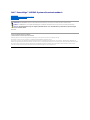 1
1
-
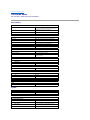 2
2
-
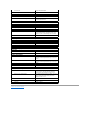 3
3
-
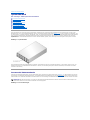 4
4
-
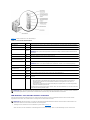 5
5
-
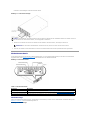 6
6
-
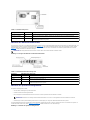 7
7
-
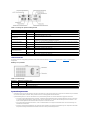 8
8
-
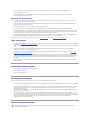 9
9
-
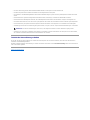 10
10
-
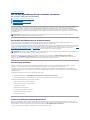 11
11
-
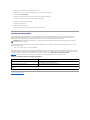 12
12
-
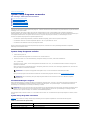 13
13
-
 14
14
-
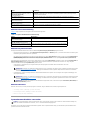 15
15
-
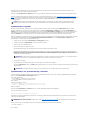 16
16
-
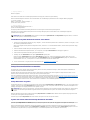 17
17
-
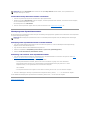 18
18
-
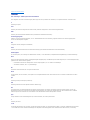 19
19
-
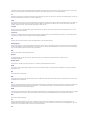 20
20
-
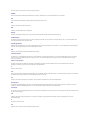 21
21
-
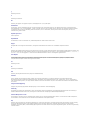 22
22
-
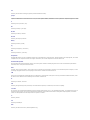 23
23
-
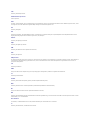 24
24
-
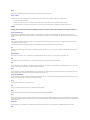 25
25
-
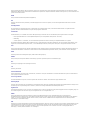 26
26
-
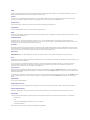 27
27
-
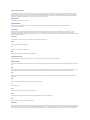 28
28
-
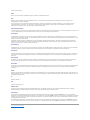 29
29
-
 30
30
Verwandte Papiere
-
Dell PowerEdge 2600 Benutzerhandbuch
-
Dell PowerVault 770N (Deskside NAS Appliance) Benutzerhandbuch
-
Dell PowerVault 775N (Rackmount NAS Appliance) Benutzerhandbuch
-
Dell PowerEdge 1955 Bedienungsanleitung
-
Dell DRAC4 MC Version 1.3 Benutzerhandbuch
-
Dell PowerVault 715N (Rackmount NAS Appliance) Benutzerhandbuch
-
Dell OpenManage Server Administrator Version 6.0.1 Benutzerhandbuch
-
Dell OpenManage Server Administrator Version 6.1 Benutzerhandbuch
-
Dell PowerEdge VRTX Bedienungsanleitung
-
Dell EqualLogic PS Series iSCSI Storage Arrays Spezifikation